कीबोर्ड शॉर्टकट के लिए एक मजबूत बिक्री बिंदु हैकोई भी ऐप। कुछ सबसे अमीर फीचर में कीबोर्ड शॉर्टकट होते हैं। अक्सर, जितना अधिक जटिल ऐप होता है, उतने ही अधिक कीबोर्ड शॉर्टकट आवश्यक होते हैं। उदाहरण के तौर पर फोटोशॉप और इलस्ट्रेटर को लें। दोनों ऐप में बहुत सारे टूल हैं और आप कीबोर्ड शॉर्टकट के माध्यम से अधिकांश टूल सक्रिय कर सकते हैं। ऐसे ऐप्स जो आपको कीबोर्ड शॉर्टकट कस्टमाइज़ करने देते हैं, वे और भी बेहतर हैं। जबकि कई ऐप कीबोर्ड शॉर्टकट का समर्थन करते हैं, वे लॉन्च कीबोर्ड शॉर्टकट के साथ नहीं आते हैं। जो लोग कीबोर्ड शॉर्टकट के साथ विंडोज ऐप लॉन्च करना चाहते हैं, उन्हें लगता है कि उन्हें ऐसा करने के लिए लॉन्चर की ज़रूरत है। विंडोज़ वास्तव में आपको ऐप्स लॉन्च करने के लिए कीबोर्ड शॉर्टकट कॉन्फ़िगर करने देता है।
यह विंडोज 7, 8 / 8.1 और 10. में काम करता है। यह शायद विंडोज एक्सपी और विस्टा में भी काम करेगा। विंडोज 8 / 8.1 और विंडोज 10 पर उन लोगों के लिए, यह डेस्कटॉप ऐप और यूडब्ल्यूपी ऐप दोनों के लिए काम करता है।
डेस्कटॉप ऐप्स
अगर आप के साथ एक विंडोज डेस्कटॉप ऐप लॉन्च करना चाहते हैंएक कीबोर्ड शॉर्टकट, आपको पहले ऐप की EXE फ़ाइल या अपने डेस्कटॉप पर ऐप के शॉर्टकट की आवश्यकता होती है। EXE या शॉर्टकट पर राइट-क्लिक करें और संदर्भ मेनू से गुण चुनें। यहां एक शॉर्टकट कुंजी फ़ील्ड है, इसके अंदर क्लिक करें और एक शॉर्टकट रिकॉर्ड करें। Click लागू करें पर क्लिक करें, और आप कर चुके हैं।

UWP Apps
आपको वहां UWP ऐप्स के लिए EXE नहीं मिल सकता हैयदि आप UWP लॉन्च करना चाहते हैं तो एक अतिरिक्त कदम शामिल है। स्टार मेनू खोलें, और एप्लिकेशन सूची पर जाएं। जिस ऐप को आप शॉर्टकट बनाना चाहते हैं उसे क्लिक करें और खींचें और इसे अपने डेस्कटॉप पर छोड़ दें।
बाकी तो वही है; UWP ऐप शॉर्टकट पर राइट-क्लिक करें और 'गुण' चुनें। शॉर्टकट टैब पर जाएं, और शॉर्टकट कुंजी फ़ील्ड के अंदर क्लिक करें। शॉर्टकट रिकॉर्ड करें, लागू करें पर क्लिक करें, और आप कर चुके हैं।
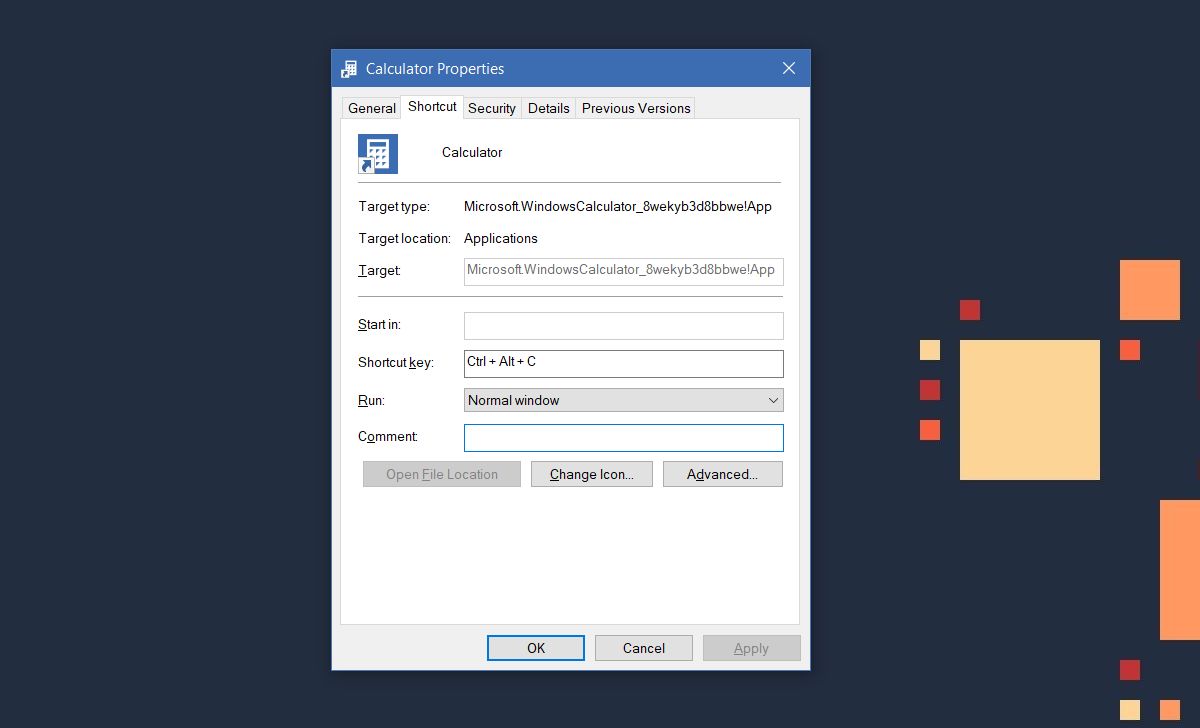
रिकॉर्डिंग कीबोर्ड शॉर्टकट
कीबोर्ड की कुछ सीमाएँ हैंशॉर्टकट आप एक ऐप लॉन्च करने के लिए रिकॉर्ड कर सकते हैं। कीबोर्ड शॉर्टकट में हमेशा Ctrl + Alt संशोधक कुंजियाँ शामिल होंगी। आप इसे अपने कीबोर्ड पर किसी भी अक्षर, या अपने कीबोर्ड पर किसी भी नंबर की के साथ जोड़ सकते हैं। यदि आप अपने नंबर पैड पर एक नंबर कुंजी जोड़ते हैं, तो कीबोर्ड शॉर्टकट में केवल Ctrl संशोधक कुंजी शामिल होगी। अक्षरों के लिए, आपको Ctrl और Alt दोनों का उपयोग करना होगा। इसके आसपास कोई रास्ता नहीं है। शॉर्टकट्स को रिकॉर्ड करते समय इसके अतिरिक्त, आप विंडोज की का उपयोग नहीं कर सकते।
ये कीबोर्ड शॉर्टकट सार्वभौमिक हैं। भले ही आप वर्तमान में किस ऐप पर काम कर रहे हों, इनमें से किसी एक शॉर्टकट को दबाने से ऐप लॉन्च हो जाएगा। यदि आप पूर्ण स्क्रीन मोड में किसी एप्लिकेशन का उपयोग कर रहे हैं तो एक अपवाद है। उदाहरण के लिए, यदि आपके पास क्रोम में YouTube वीडियो खुला है, और आप इसे पूरी स्क्रीन में देख रहे हैं, तो ऐप के लिए कीबोर्ड शॉर्टकट को दबाकर इसे लॉन्च नहीं किया जाएगा।













टिप्पणियाँ